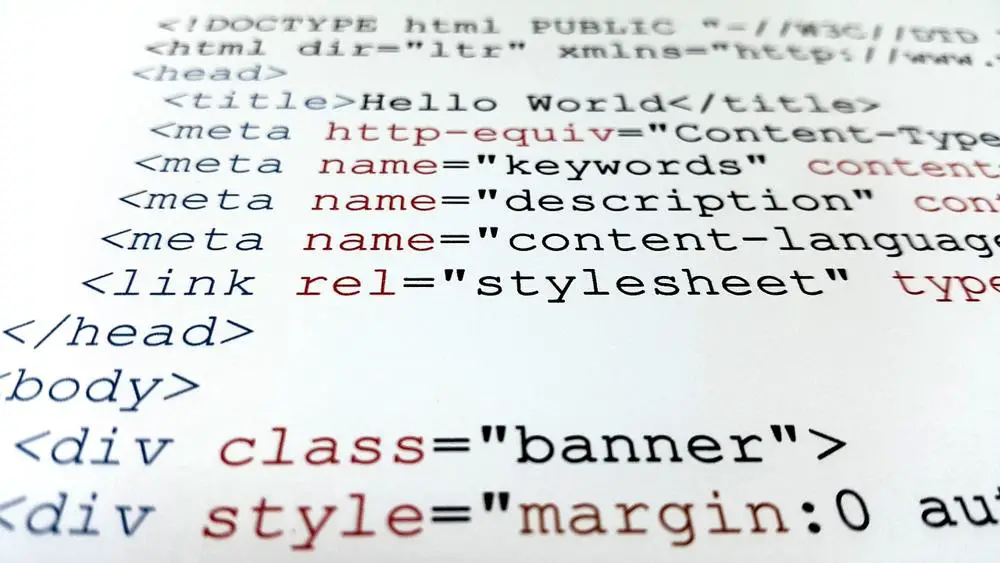
Wprowadzenie:
W dzisiejszym technologicznym świecie, gdzie komputery są nieodłączną częścią naszego codziennego życia, niezwykle ważne jest, abyśmy mieli legalnie zarejestrowany system operacyjny. Jednym z najpopularniejszych systemów operacyjnych na rynku jest Windows 10, który oferuje liczne funkcje i możliwości. Jednak wielu użytkowników może nie być pewnych, czy ich Windows 10 jest legalny i czy posiadają właściwy kod licencji. W tym prostym poradniku dowiesz się, jak sprawdzić swój kod licencji Windows 10 za pomocą Powershella – potężnego narzędzia wiersza poleceń, które pozwala na automatyzację i zarządzanie systemem operacyjnym. Przekonaj się, jak skorzystać z tej przydatnej funkcji i upewnij się, że Twój system jest w pełni legalny i zgodny z licencją Microsoftu. Zapraszam do dalszej lektury!
Sprawdź swój kod licencji Windows 10 za pomocą Powershella: prosty poradnik
Część 1: Co to jest kod licencji Windows 10?
Aby zrozumieć, jak sprawdzić kod licencji Windows 10 za pomocą Powershella, musisz zrozumieć, czym jest ten kod. Kod licencji to specjalny kod alfanumeryczny, który umożliwia aktywację i legalne korzystanie z systemu operacyjnego Windows 10. Bez ważnego kodu licencji, używanie Windows 10 może naruszać prawa autorskie i prowadzić do konsekwencji prawnych.
Część 2: Jak sprawdzić kod licencji Windows 10 za pomocą Powershella?
Aby sprawdzić swój kod licencji Windows 10, możesz skorzystać z potężnego narzędzia wiersza poleceń PowerShell. Oto kilka prostych kroków, które można podjąć:
1. Uruchom PowerShell: Kliknij prawym przyciskiem myszy menu Start i wybierz „Windows PowerShell” z listy opcji.
2. Wpisz odpowiednie polecenie: W oknie PowerShell wpisz poniższe polecenie i naciśnij Enter:
Get-WmiObject -query 'select * from SoftwareLicensingService’
Ten kod wykonuje zapytanie do usługi zarządzającej licencjami, aby uzyskać informacje dotyczące Twojego kodu licencji Windows 10.
3. Sprawdź wynik: Po wykonaniu powyższego polecenia, otrzymasz listę informacji, w tym kodu licencji. Poszukaj pola oznaczonego jako „PartialProductKey”. Jest to część TWOJEGO kodu licencji Windows 10.
Część 3: Wykorzystaj swoją wiedzę i zgłębiaj swoje umiejętności z PowerShell
Teraz, gdy już wiesz, jak sprawdzić kod licencji Windows 10 za pomocą Powershella, możesz być pewien, że Twój system jest w pełni legalny i zgodny z licencją Microsoftu. Możesz również wykorzystać te zdobyte umiejętności do automatyzacji innych zadań administracyjnych i zarządzania systemem operacyjnym.
Rekomenduję skorzystanie z kursu „PowerShell dla administratora Windows”, który pomoże Ci pogłębić swoją wiedzę na temat Powershella i nauczyć się efektywnie zarządzać swoim systemem operacyjnym. Możesz znaleźć ten kurs tutaj. Nie trać czasu, zdobywaj nowe umiejętności i stwórz legalne i zgodne z licencją środowisko pracy na swoim komputerze!
Dlatego warto skorzystać z profesjonalnego kursu, takiego jak PowerShell dla administratora Windows, który pomoże Ci opanować wszystkie tajniki Powershella i wykorzystać go pełnię.
Rozwijaj swoje umiejętności z polecanymi kursami video:
Sprawdzenie legalności kodu licencji Windows 10 za pomocą Powershella to kluczowa umiejętność dla każdego użytkownika. Warto zrozumieć, że posiadanie ważnego kodu licencyjnego jest niezbędne, aby cieszyć się legalnym korzystaniem z systemu operacyjnego. Dzięki prostemu poradnikowi można łatwo i szybko sprawdzić swój kod licencji Windows 10 poprzez wykonanie odpowiednich poleceń w PowerShell. Opanowanie Powershella nie tylko pomaga w weryfikacji legalności, ale także otwiera drzwi do automatyzacji i efektywnego zarządzania systemem operacyjnym. Nie warto trwonić czasu, więc warto zgłębić Powershella za pomocą profesjonalnego kursu, aby móc tworzyć legalne i zgodne z licencją środowisko pracy na swoim komputerze.Inne kursy, które mogą Cię zainteresować:
-

Active Directory dla administratora systemu
139.00 zł Przejdź do kursuPrzejdź do kursu -

Administracja serwerem Linux
119.00 zł Przejdź do kursuPrzejdź do kursu -

Analytics – ABC analizy i optymalizacji
119.00 zł Przejdź do kursuPrzejdź do kursu -

Ansible – automatyzacja zadań w praktyce
129.00 zł Przejdź do kursuPrzejdź do kursu -

Bash – skrypty i automatyzacja
99.00 zł Przejdź do kursuPrzejdź do kursu -

Blockchain od podstaw
149.00 zł Przejdź do kursuPrzejdź do kursu -

CI CD od podstaw – dobre praktyki DevOps
159.00 zł Przejdź do kursuPrzejdź do kursu -

Docker – środowiska developerskie
99.00 zł Przejdź do kursuPrzejdź do kursu -

Docker dla zaawansowanych
159.00 zł Przejdź do kursuPrzejdź do kursu -

Efektywna praca w Excelu – porady i triki
149.00 zł Przejdź do kursuPrzejdź do kursu -

Efektywna praca w Sublime Text
69.00 zł Przejdź do kursuPrzejdź do kursu -

Excel – makra i VBA dla początkujących
119.00 zł Przejdź do kursuPrzejdź do kursu -

Excel – zaawansowane funkcje i formuły
99.00 zł Przejdź do kursuPrzejdź do kursu -

Excel 2007 zaawansowany
49.00 zł Przejdź do kursuPrzejdź do kursu -

Excel 2013 od podstaw
119.00 zł Przejdź do kursuPrzejdź do kursu -

Excel 2019 od podstaw
119.00 zł Przejdź do kursuPrzejdź do kursu -

Excel 365 od podstaw
139.00 zł Przejdź do kursuPrzejdź do kursu -

Excel dla pracowników administracji
149.00 zł Przejdź do kursuPrzejdź do kursu -

Excel programowanie w VBA
49.00 zł Przejdź do kursuPrzejdź do kursu -

Excel w Twojej firmie – praktyczne zastosowania
139.00 zł Przejdź do kursuPrzejdź do kursu -

Fundamenty programowania w języku PHP 8
129.00 zł Przejdź do kursuPrzejdź do kursu
